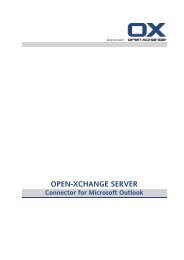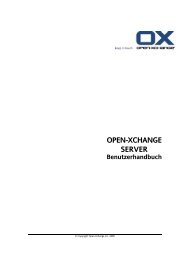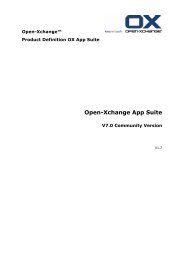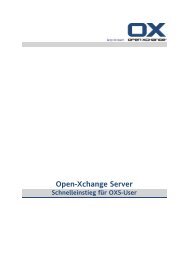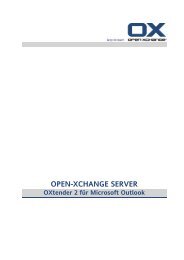OXtender for Business Mobility - Open-Xchange Software Directory
OXtender for Business Mobility - Open-Xchange Software Directory
OXtender for Business Mobility - Open-Xchange Software Directory
Erfolgreiche ePaper selbst erstellen
Machen Sie aus Ihren PDF Publikationen ein blätterbares Flipbook mit unserer einzigartigen Google optimierten e-Paper Software.
la<br />
bla<br />
OPEN-XCHANGE SERVER<br />
<strong>OXtender</strong> <strong>for</strong><br />
<strong>Business</strong> <strong>Mobility</strong>
OPEN-XCHANGE SERVER: <strong>OXtender</strong> <strong>for</strong><br />
<strong>Business</strong> <strong>Mobility</strong><br />
Veröffentlicht Mittwoch, 29. August 2012 Version 6.20.7<br />
Copyright © 2006-2012 OPEN-XCHANGE Inc. , Dieses Werk ist geistiges Eigentum der <strong>Open</strong>-<strong>Xchange</strong> Inc. , Das<br />
Werk darf als Ganzes oder auszugsweise kopiert werden, vorausgesetzt, dass dieser Copyright-Vermerk in jeder<br />
Kopie enthalten ist. Die in diesem Buch enthaltenen In<strong>for</strong>mationen wurden mit größter Sorgfalt zusammengestellt.<br />
Fehlerhafte Angaben können jedoch nicht vollkommen ausgeschlossen werden. Die <strong>Open</strong>-<strong>Xchange</strong> Inc.,<br />
die Autoren und die Übersetzer haften nicht für eventuelle Fehler und deren Folgen. Die in diesem Buch verwendeten<br />
Soft- und Hardwarebezeichnungen sind in der Regel auch eingetragene Warenzeichen; sie werden<br />
ohne Gewährleistung der freien Verwendbarkeit benutzt. Die <strong>Open</strong>-<strong>Xchange</strong> Inc. richtet sich im Wesentlichen<br />
nach den Schreibweisen der Hersteller. Die Wiedergabe von Waren- und Handelsnamen usw. in diesem Buch<br />
(auch ohne besondere Kennzeichnung) berechtigt nicht zu der Annahme, dass solche Namen (im Sinne der<br />
Warenzeichen und Markenschutz-Gesetzgebung) als frei zu betrachten sind.<br />
2<br />
OPEN-XCHANGE SERVER<br />
© Copyright <strong>Open</strong>-<strong>Xchange</strong> Inc. 2012
Inhaltsverzeichnis<br />
Bitte beachten ................................................................................................. v<br />
1 Einführung .................................................................................................... 1<br />
1.1 Wozu dient der <strong>OXtender</strong> <strong>for</strong> <strong>Business</strong> <strong>Mobility</strong>? ................................................................ 1<br />
1.2 Welche Mobiltelefone werden unterstützt? ........................................................................ 1<br />
1.3 Welche Daten werden synchronisiert? ................................................................................ 2<br />
2 Mobiltelefone konfigurieren ......................................................................... 3<br />
2.1 Automatische Konfiguration ............................................................................................. 3<br />
2.2 Windows Mobile 6 manuell konfigurieren .......................................................................... 4<br />
2.3 Windows Phone 7 manuell konfigurieren ........................................................................... 6<br />
2.4 Apple iPhone manuell konfigurieren .................................................................................. 8<br />
2.5 Android 2 manuell konfigurieren ....................................................................................... 9<br />
2.6 BlackBerry manuell konfigurieren .................................................................................... 10<br />
2.7 Nokia mit Symbian S60 manuell konfigurieren .................................................................. 11<br />
<strong>Software</strong> License Agreement ..................................................................................................... 15<br />
© Copyright <strong>Open</strong>-<strong>Xchange</strong> Inc. 2012<br />
iii
iv<br />
© Copyright <strong>Open</strong>-<strong>Xchange</strong> Inc. 2012
Bitte beachten<br />
Die Unterstützung von mobilen Endgeräten ist nicht in allen <strong>Open</strong>-<strong>Xchange</strong>-Server-Installationen verfügbar.<br />
Bitte kontaktieren Sie Ihren technischen Ansprechpartner, ob diese Funktion für Sie aktiviert ist.<br />
© Copyright <strong>Open</strong>-<strong>Xchange</strong> Inc. 2012<br />
v
vi<br />
© Copyright <strong>Open</strong>-<strong>Xchange</strong> Inc. 2012
Kapitel 1. Einführung<br />
1.1. Wozu dient der <strong>OXtender</strong> <strong>for</strong> <strong>Business</strong> <strong>Mobility</strong>?<br />
Mobile Kommunikation und -In<strong>for</strong>mation sind zunehmend wichtige Erfolgsfaktoren im geschäftlichen<br />
Umfeld. Dazu müssen E-Mails und PIM-Daten zwischen dem Groupware Server und dem Mobiltelefon<br />
synchronisiert werden.<br />
Als Lösung bietet <strong>Open</strong>-<strong>Xchange</strong> den <strong>OXtender</strong> <strong>for</strong> <strong>Business</strong> <strong>Mobility</strong>, der sich durch folgende Eigenschaften<br />
auszeichnet:<br />
▪ Microsoft Exchange ActiveSync Protokoll als technische Basis<br />
▪ Automatische Push-Synchronisation von E-Mails, Terminen, Aufgaben und Kontakten zwischen Ihrem<br />
Mobiltelefon und dem Groupware Server<br />
▪ leicht zu installieren<br />
▪ integriert sich nahtlos in die Anwendungen des eingesetzten Mobiltelefons<br />
Hinweis: Bitte beachten Sie, dass bei der Übertragung von Daten je nach Mobilfunk-Vertrag zusätzliche<br />
Mobilfunk-Kosten entstehen können. Nähere Auskünfte hierzu erhalten Sie von Ihrem Mobilfunk-<br />
Anbieter.<br />
1.2. Welche Mobiltelefone werden unterstützt?<br />
Der <strong>OXtender</strong> <strong>for</strong> <strong>Business</strong> <strong>Mobility</strong> unterstützt folgende Smartphones:<br />
Platt<strong>for</strong>m<br />
Symbian<br />
Windows Mobile 6, 6.5<br />
iPhone 2G, 3G, 3GS, 4, iPad<br />
HTC Devices<br />
BlackBerry<br />
Android 2.1, 2.2, 2.3<br />
Windows Phone 7<br />
© Copyright <strong>Open</strong>-<strong>Xchange</strong> Inc. 2012<br />
Unterstützung<br />
ja (Mail <strong>for</strong> Exchange 3.x)<br />
ja<br />
ja<br />
ja<br />
ja (zusätzliche EAS Client <strong>Software</strong> er<strong>for</strong>derlich<br />
ja<br />
ja<br />
1
1.3. Welche Daten werden synchronisiert?<br />
2<br />
Der <strong>OXtender</strong> <strong>for</strong> <strong>Business</strong> <strong>Mobility</strong> synchronisiert folgende Daten:<br />
▪ E-Mails in Ihrem Posteingang und allen E-Mail-Unterordnern.<br />
Hinweis: Möglicherweise ist die Synchronisation von E-Mail-Unterordnern nicht aktiviert. Fragen Sie<br />
Ihren Administrator oder Hoster.<br />
Hinweis: Je nach Mobiltelefon werden bestimmte E-Mail-Anlagen möglicherweise nicht unterstützt.<br />
▪ persönliche Kontakte<br />
Hinweis: Verteilerlisten werden nicht unterstützt.<br />
▪ Globales Adressbuch<br />
Hinweis: Andere öffentliche Ordner werden nicht synchronisiert.<br />
▪ persönliche Termine<br />
▪ persönliche Aufgaben<br />
Einführung<br />
Bei Apple iPhone werden zusätzlich auch folgende Ordner synchronisiert:<br />
▪ persönliche Unterordner für Kontakte, Termine, Aufgaben<br />
Welche Daten werden synchronisiert?<br />
▪ freigegebene und öffentliche Ordner für Kontakte, Termine, Aufgaben<br />
Der Name eines freigegebenen Ordners zeigt an, welcher Benutzer den Ordner freigegeben hat.<br />
Hinweis: Möglicherweise ist die Synchronisation dieser Ordner nicht aktiviert. Fragen Sie Ihren Administrator<br />
oder Hoster.<br />
Achtung: Bei der Synchronisation von Serienterminen mit Apple Geräten werden in bestimmten Fällen<br />
Ressourcen und Teilnehmer gelöscht, die dem Serientermin zugeordnet sind. Dieser Fehler kann auftreten,<br />
wenn ein Teilnehmer auf seinem Apple Gerät die Terminerinnerung ändert. Ursache dieses Fehlers ist<br />
ein Problem in der Kommunikation zwischen der Apple Client <strong>Software</strong> und dem Microsoft Exchange<br />
ActiveSync Protokoll.<br />
Achtung: Wenn Sie auf Ihrem Apple Gerät eine Termineinladung erhalten, die von einem Microsoft<br />
Exchange Server oder von Lotus Notes gesendet wurde, kann sich nach der Synchronisation dieses Termins<br />
mit dem Groupware Server in bestimmten Fällen die Anfangszeit des Termins ändern. Ursache des Fehlers<br />
ist ein Problem im Austausch unterschiedlicher Zeitzonen zwischen der Apple Client <strong>Software</strong> und dem<br />
Microsoft Exchange Server beziehungsweise mit Lotus Notes.<br />
Hinweis: Wenn Sie auf Ihrem Apple Gerät die Termineinladung eines externen Teilnehmers annehmen<br />
oder ablehnen, wird stets ein Duplikat dieses Termins erzeugt. Um dies zu vermeiden, sollten Sie Termineinladungen<br />
von externen Teilnehmern nicht mit Ihrem Apple Gerät beantworten.<br />
© Copyright <strong>Open</strong>-<strong>Xchange</strong> Inc. 2012
Kapitel 2. Mobiltelefone konfigurieren<br />
Sie haben zwei Alternativen, um Ihr Mobiltelefon für die Verwendung mit dem Groupware Server zu<br />
konfigurieren:<br />
▪ Automatische Konfiguration mit Hilfe des Groupware Servers. Diese Alternative ist nicht bei allen<br />
unterstützten Mobiltelefonen verfügbar.<br />
▪ Manuelle Konfiguration vom Mobiltelefon aus. Diese Alternative ist bei allen unterstützten Mobiltelefonen<br />
verfügbar.<br />
Sobald Sie Ihr Mobiltelefon konfiguriert haben, werden die Daten zwischen dem Mobiltelefon und dem<br />
Groupware Server synchronisiert. Hinweise zur Bedienung der Mobiltelefone finden Sie jeweils am Ende<br />
der Anleitungen zur manuellen Konfiguration.<br />
2.1. Automatische Konfiguration<br />
Bei der automatischen Konfiguration werden alle er<strong>for</strong>derlichen Daten mit Ausnahme Ihres Passwortes<br />
vom Groupware Server aus an Ihr Mobiltelefons gesendet. Je nach der Konfiguration des Groupware<br />
Servers können Sie wählen, ob Ihr Mobiltelefon die er<strong>for</strong>derlichen Daten per E-Mail oder per SMS<br />
erhalten soll.<br />
Sie können die automatische Konfiguration bei folgenden Mobiltelefonen verwenden:<br />
▪ Windows Mobile 6<br />
▪ Apple iPhone<br />
So verwenden Sie die automatische Konfiguration:<br />
1. Wechseln Sie zur Startseite des Groupware Servers .<br />
2. Klicken Sie im Panel-Abschnitt Synchronization auf das Symbol Mobile phone. Ein Popup-Fenster<br />
öffnet sich.<br />
3. Wählen Sie in der Dropdown-Liste Konfiguration über: den Eintrag E-Mail oder SMS.<br />
Hinweis: Bevor Sie E-Mail wählen, stellen Sie sicher, dass Ihr Mobiltelefon E-Mails auf die angegebene<br />
Adresse empfangen kann.<br />
Befolgen Sie die weiteren Anweisungen. Eine E-Mail oder eine SMS wird auf Ihr Mobiltelefon gesendet.<br />
4. Öffnen Sie die E-Mail oder die SMS. Klicken Sie auf den enthaltenen Link. Die Konfiguration wird<br />
ausgeführt.<br />
5. Geben Sie Ihr Passwort für den Groupware Server ein.<br />
Ergebnis: Ihr Mobiltelefon ist für die Verwendung mit dem Groupware Server konfiguriert.<br />
Tipp: Sie können die automatische Konfiguration auch mit Hilfe des Einstellungs-Assistenten ausführen.<br />
© Copyright <strong>Open</strong>-<strong>Xchange</strong> Inc. 2012<br />
3
2.2. Windows Mobile 6 manuell konfigurieren<br />
4<br />
Mobiltelefone konfigurieren<br />
Windows Mobile 6 enthält einen vorinstallierten ActiveSync Client, mit dem Sie Ihre E-Mails, Kontakte,<br />
Termine und Aufgaben zwischen Ihrem Mobiltelefon und dem Groupware Server synchronisieren können.<br />
Hinweis: Diese Anleitung bezieht sich auf eine nicht modifizierte Version von Windows Mobile 6 Professional.<br />
Möglicherweise verwendet Ihr Mobiltelefon Symbole und Bezeichnungen, die von dieser Anleitung<br />
abweichen. In diesem Fall schlagen Sie in der Dokumentation Ihres Mobiltelefons nach oder fragen Ihren<br />
Mobilfunk-Anbieter.<br />
So konfigurieren Sie Ihr Windows Mobile 6 Mobiltelefon:<br />
1. Im Hauptmenü wählen Sie im Ordner Programme die <strong>Software</strong> ActiveSync. Der ActiveSync Client<br />
startet.<br />
2. Wählen Sie das Gerät für die Synchronisierung mit diesem Server einrichten.<br />
3. Falls die Seite E-Mail Adresse eingeben angezeigt wird, geben Sie die E-Mail-Adresse ein, die Sie für<br />
Ihr E-Mail-Konto auf dem Groupware Server verwenden.<br />
Deaktivieren Sie die Einstellung Attempt to detect Exchange Server Settings automatically.<br />
Wählen Sie Weiter.<br />
Hinweis: Möglicherweise wird diese Seite auf Ihrem Mobiltelefon nicht angezeigt. In diesem Fall<br />
fahren Sie <strong>for</strong>t mit dem nächste Schritt.<br />
4. Auf der Seite Servereinstellungen bearbeiten geben Sie den Servernamen (Hostname, FQDN) des<br />
Groupware Servers ein.<br />
Wenn Ihr Server mit Verschlüsselung arbeitet, aktivieren Sie Server er<strong>for</strong>dert eine verschlüsselte<br />
(SSL) Verbindung.<br />
Wählen Sie Weiter.<br />
5. Geben Sie ihre Zugangsdaten (Benutzername und Kennwort) für den Groupware Server ein. Achten<br />
Sie bei Benutzername und Kennwort auf Groß- und Kleinschreibung.<br />
Wenn Ihr Benutzername das Zeichen @ enthält, geben Sie die Zeichen vor dem @ in das Feld<br />
Benutzername ein, die Zeichen nach dem @ in das Feld Domäne. Beispiel: Für den Benutzernamen<br />
mike@ox.io geben Sie mike als Benutzer und ox.io als Domäne ein.<br />
Wenn Ihr Benutzername das Zeichen @ nicht enthält, geben Sie den Benutzernamen in das Feld<br />
Benutzername ein, die Bezeichnung defaultcontext in das Feld Domäne.<br />
Aktivieren Sie das Kontrollfeld Kennwort speichern.<br />
Wählen Sie Weiter.<br />
6. Wählen Sie aus, welche Daten synchronisiert werden sollen.<br />
Wählen Sie Fertig.<br />
Windows Mobile 6 manuell konfigurieren<br />
Ergebnis: Ihr Mobiltelefon ist für die Verwendung mit dem Groupware Server konfiguriert. Eine erste<br />
Synchronisation startet so<strong>for</strong>t automatisch. Je nach Datenmenge und der Netzwerkverbindung kann die<br />
erste Synchronisation eine Zeitlang dauern.<br />
© Copyright <strong>Open</strong>-<strong>Xchange</strong> Inc. 2012
Windows Mobile 6 manuell konfigurieren<br />
Für den praktischen Einsatz beachten Sie folgende Hinweise.<br />
▪ Um E-Mails zu lesen oder zu verfassen, wechseln Sie im Hauptmenü zu Messenger. Wählen Sie im<br />
Menü Outlook-E-Mail.<br />
▪ Um E-Mails mit dem Groupware Server zu synchronisieren, wechseln Sie im Hauptmenü zu Messenger.<br />
Wählen Sie im Menü Senden/Empfangen.<br />
▪ Um das Globale Adressbuch des Groupware Servers zu öffnen, wechseln Sie im Hauptmenü zu Kontakte.<br />
Wählen Sie im Menü Firmenverzeichnis..<br />
© Copyright <strong>Open</strong>-<strong>Xchange</strong> Inc. 2012<br />
Mobiltelefone konfigurieren<br />
5
2.3. Windows Phone 7 manuell konfigurieren<br />
6<br />
Windows Phone enthält einen vorinstallierten ActiveSync Client, mit dem Sie Ihre E-Mails, Kontakte, und<br />
Termine zwischen Ihrem Mobiltelefon und dem Groupware Server synchronisieren können.<br />
Hinweis: Diese Anleitung bezieht sich auf eine nicht modifizierte Version von Windows Phone 7. Möglicherweise<br />
verwendet Ihr Mobiltelefon Symbole und Bezeichnungen, die von dieser Anleitung abweichen.<br />
In diesem Fall schlagen Sie in der Dokumentation Ihres Mobiltelefons nach oder fragen Ihren Mobilfunk-<br />
Anbieter.<br />
So konfigurieren Sie Ihr Windows Phone 7 Mobiltelefon:<br />
1. Im Hauptmenü wählen Sie die Anwendungsliste, indem Sie entweder rechts auf das Pfeilsymbol tippen<br />
oder nach links streichen.<br />
2. Wählen Sie Einstellungen. Wählen Sie E-Mail-Konten & andere.<br />
3. Wählen Sie Konto hinzufügen. Wählen Sie den Account-Typ Outlook.<br />
4. Geben Sie Ihre E-Mail-Adresse ein, die Sie für den Groupware Server verwenden.<br />
Geben Sie Ihr Passwort ein, das Sie auf dem Groupware Server verwenden.<br />
Hinweis: Achten Sie auf Groß- und Kleinschreibung.<br />
Wählen Sie Anmelden.<br />
5. Geben Sie ihre Zugangsdaten (Benutzername und Domäne) für den Groupware Server ein.<br />
Wenn Ihr Benutzername das Zeichen @ enthält, geben Sie die Zeichen vor dem @ in das Feld<br />
Benutzername ein, die Zeichen nach dem @ in das Feld Domäne. Beispiel: Für den Benutzernamen<br />
mike@ox.io geben Sie mike als Benutzer und ox.io als Domäne ein.<br />
Wenn Ihr Benutzername das Zeichen @ nicht enthält, geben Sie den Benutzernamen in das Feld<br />
Benutzername ein, die Bezeichnung defaultcontext in das Feld Domäne.<br />
Wählen Sie Anmelden.<br />
6. Eine Benachrichtigung wird angezeigt. Wählen Sie Erweitert.<br />
Auf der nächsten Seite wählen Sie Alle Einstellungen anzeigen.<br />
7. Geben Sie in das Feld Server den Servernamen (Hostname, FQDN) des Groupware Servers ein.<br />
Wenn Ihr Server mit Verschlüsselung arbeitet, aktivieren Sie Server er<strong>for</strong>dert eine verschlüsselte<br />
Verbindung (SSL).<br />
8. Überprüfen Sie die Einstellungen.<br />
Wählen Sie Anmelden.<br />
Mobiltelefone konfigurieren<br />
Windows Phone 7 manuell konfigurieren<br />
Ergebnis: Ihr Mobiltelefon ist für die Verwendung mit dem Groupware Server konfiguriert. Eine erste<br />
Synchronisation startet so<strong>for</strong>t automatisch. Je nach Datenmenge und der Netzwerkverbindung kann die<br />
erste Synchronisation eine Zeitlang dauern.<br />
© Copyright <strong>Open</strong>-<strong>Xchange</strong> Inc. 2012
Windows Phone 7 manuell konfigurieren<br />
Für den praktischen Einsatz beachten Sie folgende Hinweise.<br />
▪ Um E-Mails zu lesen oder zu verfassen, wechseln Sie im Hauptmenü zu Outlook.<br />
▪ Um E-Mails mit dem Groupware Server zu synchronisieren, wechseln Sie im Hauptmenü zu Outlook.<br />
Wählen Sie im Menü Synchronisieren.<br />
© Copyright <strong>Open</strong>-<strong>Xchange</strong> Inc. 2012<br />
Mobiltelefone konfigurieren<br />
7
2.4. Apple iPhone manuell konfigurieren<br />
8<br />
Das Apple iPhone enthält ab der Version 2.0 einen vorinstallierten ActiveSync Client, mit dem Sie Ihre<br />
E-Mails, Kontakte und Termine zwischen Ihrem iPhone und dem Groupware Server synchronisieren<br />
können.<br />
So konfigurieren Sie Ihr Apple iPhone:<br />
1. Auf dem Home-Bildschirm wählen Sie Einstellungen.<br />
2. Wählen Sie Mail, Kontakte, Kalender.<br />
3. Wählen Sie Account hinzufügen.<br />
4. Wählen Sie Microsoft Exchange.<br />
Mobiltelefone konfigurieren<br />
5. Auf der Seite Exchange geben Sie folgende Daten ein:<br />
▪ die E-Mail-Adresse, die Sie für Ihr E-Mail-Konto auf dem Groupware Server verwenden<br />
▪ den Servernamen (Hostname, FQDN) des Groupware Servers<br />
Hinweis: Möglicherweise wird das Eingabefeld für die Adresse des Groupware Servers hier nicht<br />
angezeigt. In diesem Fall fahren Sie <strong>for</strong>t mit dem nächsten Schritt. Nachdem Sie den nächsten<br />
Schritt abgeschlossen haben, wird das Eingabefeld für die Adresse des Groupware Servers angezeigt.<br />
▪ Ihre Zugangsdaten (Benutzername und Kennwort) für den Groupware Server . Achten Sie bei<br />
Benutzername und Kennwort auf Groß- und Kleinschreibung.<br />
Wenn Ihr Benutzername das Zeichen @ enthält, geben Sie die Zeichen vor dem @ in das Feld<br />
Benutzername ein, die Zeichen nach dem @ in das Feld Domäne. Beispiel: Für den Benutzernamen<br />
mike@ox.io geben Sie mike als Benutzer und ox.io als Domäne ein.<br />
Wenn Ihr Benutzername das Zeichen @ nicht enthält, geben Sie den Benutzernamen in das Feld<br />
Benutzername ein. In das Feld Domäne geben Sie entweder die Bezeichnung defaultcontext ein,<br />
oder Sie lassen das Feld leer.<br />
Wählen Sie Weiter.<br />
6. Wählen Sie die Daten, die synchronisiert werden sollen.<br />
Wählen Sie Fertig.<br />
Ergebnis: Ihr iPhone ist für die Verwendung mit dem Groupware Server konfiguriert. Eine erste Synchronisation<br />
startet so<strong>for</strong>t automatisch. Je nach Datenmenge und der Netzwerkverbindung kann die erste<br />
Synchronisation eine Zeitlang dauern.<br />
Für den praktischen Einsatz beachten Sie folgende Hinweise.<br />
Apple iPhone manuell konfigurieren<br />
▪ Die E-Mails Ihres Groupware E-Mail Kontos finden Sie in der iPhone E-Mail-Anwendung in einem<br />
eigenen Profil. Diese Anwendung unterstützt E-Mail-Unterordner sowie die Verwaltung von E-Mail-<br />
Ordnern. In den Kontoeinstellungen können Sie bestimmen, welche E-Mail-Unterordner synchronisiert<br />
werden.<br />
▪ Ihre Termine auf dem Groupware Server finden Sie in der iPhone Kalender-Anwendung. Diese<br />
Anwendung unterstützt die Anzeige mehrerer Kalender. Dadurch stehen alle Termine Ihrer persönlichen<br />
Kalender des Groupware Servers auf Ihrem iPhone zur Verfügung.<br />
▪ Ihre Kontakte auf dem Groupware Server finden Sie in der iPhone Kontakte-Anwendung. Diese<br />
Anwendung unterstützt die Anzeige mehrerer Kontaktordner. Dadurch stehen alle Ihre persönlichen<br />
Kontakte des Groupware Servers auf Ihrem iPhone zur Verfügung. Um auf die Kontakte des Globalen<br />
Adressbuchs zuzugreifen, verwenden Sie die Suchfunktion.<br />
© Copyright <strong>Open</strong>-<strong>Xchange</strong> Inc. 2012
Android 2 manuell konfigurieren<br />
2.5. Android 2 manuell konfigurieren<br />
Hinweis: Diese Anleitung bezieht sich auf nicht modifizierte Versionen von Google Android 2.1, 2.2 und<br />
2.3. Möglicherweise verwenden Sie eine Version, die Ihr Geräteanbieter oder Mobilfunkanbieter modifiziert<br />
hat. Dies kann dazu führen, dass die Client-Funktionen, die in dieser Anleitung beschrieben werden,<br />
anders benannt sind, anders als beschrieben konfiguriert werden oder überhaupt nicht zur Verfügung<br />
stehen.<br />
Nicht modifizierte Versionen von Android 2 enthalten einen vorinstallierten ActiveSync Client, mit dem<br />
Sie Ihre E-Mails und Kontakte zwischen Ihrem Android-Gerät und dem Groupware Server synchronisieren<br />
können. Ab Android 2.2 können Sie zusätzlich auch Termine synchronisieren.<br />
So konfigurieren Sie Ihr Android 2 Gerät:<br />
1. Auf der Applikationsübersicht wählen Sie Einstellungen.<br />
2. Wählen Sie Konten und Synchronisierung.<br />
3. Wählen Sie Konto Hinzufügen.<br />
4. Wählen Sie Microsoft Exchange ActiveSync.<br />
5. Auf der Seite E-Mail einrichten geben Sie folgende Daten ein:<br />
▪ Die E-Mail-Adresse, die Sie für Ihr E-Mail-Konto auf dem Groupware Server verwenden.<br />
▪ Ihr Passwort für den Zugang zum Groupware Server.<br />
Wählen Sie Weiter.<br />
6. Auf der Seite Exchange-Server-Einstellungen geben Sie folgende Daten ein.<br />
▪ In das Feld Domain-/Nutzername Ihren Benutzernamen für den Groupware Server. Achten Sie<br />
auf Groß- und Kleinschreibung. Beachten Sie Folgendes:<br />
Wenn Ihr Benutzername das Zeichen @ enthält, geben Sie ein:<br />
zuerst die Zeichen nach dem @, dann das Zeichen "\", dann die Zeichen vor dem @.<br />
Beispiel: Für den Benutzernamen "mike@ox.io" lautet die Eingabe ox.io\mike .<br />
Wenn Ihr Benutzername das Zeichen @ nicht enthält, geben Sie ein:<br />
zuerst die Zeichen "defaultcontext", dann das Zeichen "\", dann Ihren Benutzernamen.<br />
Beispiel: Für den Benutzernamen "mike" lautet die Eingabe defaultcontext\mike .<br />
Wählen Sie Weiter.<br />
▪ Das Passwort für den Zugang zum Groupware Server. Das Passwort wurde bereits im vorherigen<br />
Dialog angegeben, überprüfen und korrigieren Sie es gegebenenfalls.<br />
▪ In das Feld Exchange-Server den Servernamen (Hostname, FQDN) des Groupware Servers.<br />
▪ Um Ihre Daten verschlüsselt zu übertragen, aktivieren Sie die entsprechende Option.<br />
Wählen Sie Weiter.<br />
7. Geben Sie einen Namen für das neue Konto an.<br />
Ergebnis: Ihr Android 2 Gerät ist für die Verwendung mit dem Groupware Server konfiguriert. Eine erste<br />
Synchronisation startet so<strong>for</strong>t automatisch. Je nach Datenmenge und der Netzwerkverbindung kann die<br />
erste Synchronisation eine Zeitlang dauern.<br />
© Copyright <strong>Open</strong>-<strong>Xchange</strong> Inc. 2012<br />
Mobiltelefone konfigurieren<br />
9
2.6. BlackBerry manuell konfigurieren<br />
10<br />
Mobiltelefone konfigurieren<br />
BlackBerry-Geräte enthalten standardmäßig keinen ActiveSync-Client. Mehrere Dritthersteller bieten<br />
dazu kommerzielle <strong>Software</strong> an. <strong>Open</strong>-<strong>Xchange</strong> empfiehlt den ActiveSync-Client der Firma AstraSync.<br />
Eine Testversion des ActiveSync-Clients sowie weitere In<strong>for</strong>mationen finden Sie auf der Website von<br />
AstraSync http://astrasync.com.<br />
Die folgende Anleitung beschreibt, wie Sie den ActiveSync-Client der Firma AstraSync auf Ihrem Black-<br />
Berry einrichten.<br />
Hinweis: Wegen Beschränkungen im Zugriff auf den BlackBerry-Datenspeicher kann <strong>Software</strong> von Drittherstellern<br />
nicht alle Gerätefunktionen nutzen. Dadurch kann der ActiveSync-Client die BlackBerry E-<br />
Mail-Anwendung nicht verwenden. Andere BlackBerry-Anwendungen für Kalender und Kontakte kann<br />
der ActiveSync-Client dagegen verwenden.<br />
So konfigurieren Sie Ihr BlackBerry mit Hilfe der AstraSync <strong>Software</strong>:<br />
1. Verwenden Sie den Browser Ihres BlackBerrys, um die AstraSync <strong>Software</strong> herunterzuladen und zu<br />
installieren.<br />
Hinweis: Für die Verwendung mit dem Groupware Server benötigen Sie die Version 3.0.20 oder<br />
neuer.<br />
Je nach Ihrer BlackBerry <strong>Software</strong> finden Sie die AstraSync <strong>Software</strong> entweder im Download-Ordner<br />
oder im Hauptmenü.<br />
2. Auf der Seite AstraSync License Agreement wählen Sie Accept.<br />
3. Auf der Seite Network Settings prüft AstraSync die Netzwerk-Verbindung und zeigt die Ergebnisse<br />
an.<br />
Wählen Sie Next.<br />
4. Auf der Seite Server Configuration geben Sie folgende Daten ein:<br />
▪ die E-Mail-Adresse, die Sie für Ihr E-Mail-Konto auf dem Groupware Server verwenden<br />
▪ den Servernamen (Hostname, FQDN) des Groupware Servers<br />
▪ Ihre Zugangsdaten (Benutzername und Kennwort) für den Groupware Server . Achten Sie bei<br />
Benutzername und Kennwort auf Groß- und Kleinschreibung.<br />
Wenn Ihr Benutzername das Zeichen @ enthält, geben Sie die Zeichen vor dem @ in das Feld<br />
Benutzername ein, die Zeichen nach dem @ in das Feld Domäne. Beispiel: Für den Benutzernamen<br />
mike@ox.io geben Sie mike als Benutzer und ox.io als Domäne ein.<br />
Wenn Ihr Benutzername das Zeichen @ nicht enthält, geben Sie den Benutzernamen in das Feld<br />
Benutzername ein, die Bezeichnung defaultcontext in das Feld Domäne.<br />
▪ Wenn Ihr Server mit Verschlüsselung arbeitet, aktivieren Sie Use SSL.<br />
AstraSync prüft die Verbindung zum Server und zeigt das Ergebnis an.<br />
Wählen Sie Next.<br />
5. Auf der Seite Sync Setting selektieren Sie die Daten, die synchronisiert werden sollen.<br />
Wählen Sie Next.<br />
Ergebnis: Ihr BlackBerry Mobiltelefon ist für die Verwendung mit dem Groupware Server konfiguriert.<br />
AstraSync startet jetzt eine erste Synchronisation. Bei Fragen zu den Funktionen und Einstellungen der<br />
AstraSync <strong>Software</strong> konsultieren Sie bitte die AstraSync Dokumentation.<br />
Für den praktischen Einsatz beachten Sie folgende Hinweise.<br />
BlackBerry manuell konfigurieren<br />
▪ Die E-Mails Ihres Groupware E-Mail Kontos finden Sie auf dem Startbildschirm von AstraSync.<br />
▪ Um auf Ihre Kontakte und Termine auf dem Groupware Server zuzugreifen, verwenden Sie die<br />
BlackBerry-Anwendungen für Kontakte und Kalender.<br />
© Copyright <strong>Open</strong>-<strong>Xchange</strong> Inc. 2012
Nokia mit Symbian S60 manuell konfigurieren<br />
2.7. Nokia mit Symbian S60 manuell konfigurieren<br />
Einige Nokia Smartphones mit Symbian OS und der Benutzeroberfläche S60 unterstützen ActiveSync<br />
bereits von Hause aus. Für andere Nokia Geräte mit der Benutzeroberfläche S60 erhalten Sie die freie<br />
<strong>Software</strong> "Mail <strong>for</strong> Exchange" von der Nokia Website http://www.nokia.com. Diese Website enthält auch<br />
In<strong>for</strong>mationen über die unterstützten Geräte.<br />
Hinweis: Diese Anleitung bezieht sich auf eine nicht modifizierte Version eines Nokia N95. Möglicherweise<br />
verwendet Ihr Mobiltelefon Symbole und Bezeichnungen, die von dieser Anleitung abweichen. In diesem<br />
Fall schlagen Sie in der Dokumentation Ihres Mobiltelefons nach oder fragen Ihren Mobilfunk-Anbieter.<br />
Achtung: Je nachdem, welche Einstellung Sie für die erste Synchronisation wählen, werden auf dem<br />
Mobiltelefon vorhandene Termine, Aufgaben und Kontakte möglicherweise gelöscht. Sichern Sie die<br />
Daten Ihres Mobiltelefons mit Hilfe der Nokia PC Suite, bevor Sie Ihr Nokia für die Synchronisierung<br />
konfigurieren. In<strong>for</strong>mationen zur Nokia PC Suite finden Sie auf der Website von Nokia.<br />
© Copyright <strong>Open</strong>-<strong>Xchange</strong> Inc. 2012<br />
Mobiltelefone konfigurieren<br />
11
12<br />
So konfigurieren Sie Ihr Nokia mit Symbian S60:<br />
1. Laden Sie mit Hilfe des Browsers Ihres Mobiltelefons den passenden Mail <strong>for</strong> Exchange Client von der<br />
Nokia <strong>Business</strong> <strong>Mobility</strong> Website.<br />
2. Die Installation wird automatisch gestartet. Bestätigen Sie die Sicherheitshinweise und Lizenzin<strong>for</strong>mationen.<br />
3. Im Hauptmenü öffnen Sie den Ordner Mail <strong>for</strong> Exchange. Wählen Sie die Anwendung Mail <strong>for</strong><br />
Exchange. Die Anwendung <strong>for</strong>dert Sie dazu auf, ein EAS-Profil zu erstellen.<br />
4. Um das EAS-Profil zu erstellen, geben Sie folgende Daten ein:<br />
▪ die E-Mail-Adresse, die Sie für Ihr E-Mail-Konto auf dem Groupware Server verwenden<br />
▪ Lassen Sie das Feld Domain leer. Wenn Sie dazu aufge<strong>for</strong>dert werden, eine Domain einzugeben,<br />
geben Sie ein Leerzeichen ein.<br />
▪ Wählen Sie OK.<br />
Mobiltelefone konfigurieren<br />
Nokia mit Symbian S60 manuell konfigurieren<br />
▪ Ihre Zugangsdaten (Benutzername und Kennwort) für den Groupware Server . Achten Sie bei<br />
Benutzername und Kennwort auf Groß- und Kleinschreibung.<br />
Wenn Ihr Benutzername das Zeichen @ enthält, geben Sie die Zeichen vor dem @ in das Feld<br />
Benutzername ein, die Zeichen nach dem @ in das Feld Domäne. Beispiel: Für den Benutzernamen<br />
mike@ox.io geben Sie mike als Benutzer und ox.io als Domäne ein.<br />
Wenn Ihr Benutzername das Zeichen @ nicht enthält, geben Sie den Benutzernamen in das Feld<br />
Benutzername ein, die Bezeichnung defaultcontext in das Feld Domäne.<br />
▪ auf dem Register Connection den Servernamen (Hostname, FQDN) des Groupware Servers<br />
▪ Wenn Ihr Server mit Verschlüsselung arbeitet, wählen Sie Yes für Secure connection.<br />
Achtung: Je nachdem, welche Einstellung Sie in den folgenden Schritten für Erste Sync. wählen,<br />
werden auf dem Mobiltelefon vorhandene Termine, Aufgaben und Kontakte möglicherweise gelöscht.<br />
In<strong>for</strong>mationen zu diesem Verhalten finden Sie in der Bedienungsanleitung zu Nokia Mail <strong>for</strong> Exchange.<br />
5. Wählen Sie das Register Sync schedule, um verschiedene Sychronisationseinstellungen vorzunehmen.<br />
6. Wählen Sie das Register Calendar, um die Synchronisierung von Terminen zu aktivieren. Nehmen Sie<br />
bei Bedarf weitere Einstellungen vor.<br />
7. Wählen Sie das Register Aufgaben, um die Synchronisierung von Aufgaben zu aktivieren. Nehmen<br />
Sie bei Bedarf weitere Einstellungen vor.<br />
8. Wählen Sie das Register Kontakte, um die Synchronisierung von Kontakten zu aktivieren. Nehmen<br />
Sie bei Bedarf weitere Einstellungen vor.<br />
9. Wählen Sie das Register E-Mail, um die Synchronisierung von E-Mail zu aktivieren. Diese Einstellung<br />
erzeugt im Messaging Menü den neuen Eintrag Mail <strong>for</strong> Exchange. Nehmen Sie bei Bedarf weitere<br />
Einstellungen vor.<br />
10. Um die Einstellungen zu sichern, wählen Sie Save. Das Menü Mail <strong>for</strong> Exchange wird angezeigt.<br />
Ergebnis: Ihr Nokia Smartphone ist für die Verwendung mit dem Groupware Server konfiguriert. Bei<br />
Fragen zu den Funktionen und Einstellungen von Nokia Mail <strong>for</strong> Exchange konsultieren Sie bitte die die<br />
Nokia Mail <strong>for</strong> Exchange Bedienungsanleitung.<br />
© Copyright <strong>Open</strong>-<strong>Xchange</strong> Inc. 2012
Nokia mit Symbian S60 manuell konfigurieren<br />
Für den praktischen Einsatz beachten Sie folgende Hinweise.<br />
▪ Die E-Mails Ihres Groupware E-Mail Kontos finden Sie in der Anwendung Messaging in Mail <strong>for</strong><br />
Exchange.<br />
▪ Ihre Aufgaben und Termine auf dem Groupware Server finden Sie in der Kalender-Anwendung.<br />
▪ Ihre Kontakte auf dem Groupware Server finden Sie im Telefonbuch.<br />
▪ Falls Ihr Nokia Smartphone die Meldung "Server Error" anzeigt, verwenden Sie die Funktion Full<br />
resync, um den Fehler zu beseitigen.<br />
© Copyright <strong>Open</strong>-<strong>Xchange</strong> Inc. 2012<br />
Mobiltelefone konfigurieren<br />
13
14<br />
© Copyright <strong>Open</strong>-<strong>Xchange</strong> Inc. 2012
<strong>Software</strong> License Agreement<br />
<strong>Open</strong>-<strong>Xchange</strong> Inc.<br />
<strong>OXtender</strong> <strong>for</strong> <strong>Business</strong> <strong>Mobility</strong><br />
End-User License and Maintenance Agreement<br />
Important – Please Read carefully. This End-User License and Maintenance Agreement (“EULA”<br />
or the “Agreement”) is a legal agreement between you and <strong>Open</strong>-<strong>Xchange</strong> Inc. You (“Licensee”)<br />
agree to be bound by the terms of this EULA by clicking or tick marking “I accept” or entering<br />
“Yes” when asked whether you accept this Agreement, or by using the software. If you do not<br />
agree, do not click or tick mark “I accept” and do not enter “Yes” when asked whether you accept<br />
this Agreement, and do not use the software.<br />
The <strong>Software</strong><br />
<strong>Open</strong>-<strong>Xchange</strong> Inc. (“<strong>Open</strong>-<strong>Xchange</strong>”) has created a proprietary software program called the <strong>OXtender</strong><br />
<strong>for</strong> <strong>Business</strong> <strong>Mobility</strong> (the “<strong>Software</strong>”), which synchronizes emails, contacts, calendar and tasks between<br />
mobile devices and <strong>Open</strong>-<strong>Xchange</strong>.<br />
Licensees<br />
Licensees are individuals, firms, organizations and entities - as the case may be - that purchase licenses<br />
granting the right to use the <strong>Software</strong> in accordance with the terms of this EULA.<br />
License Grant<br />
Subject to full payment of all applicable license fees and charges to <strong>Open</strong>-<strong>Xchange</strong>, <strong>Open</strong>-<strong>Xchange</strong> grants<br />
to Licensee the non-exclusive right to install, use the <strong>Software</strong> and have the <strong>Software</strong> used by end-users<br />
authorized by Licensee, in object-code <strong>for</strong>m only, under the terms of this EULA, provided that the number<br />
of end-users authorized by Licensee to use the <strong>Software</strong> does not exceed the number of end-users covered<br />
by the offering (as defined below in sec. “Term and Termination”) purchased by Licensee. Licensee shall<br />
procure that end-users authorized by Licensee to use the <strong>Software</strong> adhere to the obligations under the<br />
terms of this EULA as if such end-users were Licensees themselves. “Use” means that Licensee may install,<br />
use, access, run, or otherwise read the <strong>Software</strong> into and out of memory in accordance with the documentation<br />
and the license grant from <strong>Open</strong>-<strong>Xchange</strong>. Licensee may copy the <strong>Software</strong> and its associated<br />
documentation <strong>for</strong> Licensee’s own use (i.e., <strong>for</strong> use by one individual) and <strong>for</strong> backup and archival purposes.<br />
Any use, copying, or distribution of the <strong>Software</strong> or its associated documentation not authorized<br />
by this Agreement may result in the termination of the license granted by this Agreement.<br />
Restrictions<br />
No Publication. Except as otherwise specifically set <strong>for</strong>th in this Agreement, Licensee may not distribute,<br />
disclose, display, transmit, publish, resell, sublicense or otherwise transfer <strong>Software</strong>, nor allow the distribution,<br />
disclosure, display, transmission, publication, resale, sublicense or transfer of the <strong>Software</strong>, to<br />
any person, entity or other third party.<br />
Limited Copies. Licensee may not copy or allow copies of the <strong>Software</strong> to be made <strong>for</strong> any reason,<br />
except <strong>for</strong> Licensee’s own use (i.e., one individual) and <strong>for</strong> back-up and archival purposes.<br />
No Modifications or Derivative Works. Licensee may not make any changes or modifications in the<br />
<strong>Software</strong>, nor may Licensee create derivative works of the <strong>Software</strong>. Licensee may not decompile, disassemble,<br />
decrypt, extract or otherwise reverse engineer the <strong>Software</strong>. Licensee may not remove, alter,<br />
cover, or distort any copyright, trademark or other proprietary rights notice placed by <strong>Open</strong>-<strong>Xchange</strong> in<br />
or on the <strong>Software</strong> or its documentation.<br />
© Copyright <strong>Open</strong>-<strong>Xchange</strong> Inc. 2012<br />
15
16<br />
No Unlawful Use. Licensee may not use the <strong>Software</strong> in any unlawful manner or <strong>for</strong> any unlawful<br />
purpose.<br />
Maintenance<br />
<strong>Software</strong> License Agreement<br />
Subject to full payment of all applicable license and Maintenance fees to <strong>Open</strong>-<strong>Xchange</strong>, <strong>Open</strong>-<strong>Xchange</strong><br />
shall provide Licensee with all corrections, revisions, patches, service packs, updates and subsequent releases<br />
of the <strong>Software</strong> (collectively referred to as “Subsequent Releases“) made available by <strong>Open</strong>-<strong>Xchange</strong><br />
during the term of this Agreement). All Subsequent Releases of the <strong>Software</strong> shall be made available via<br />
download at <strong>Open</strong>-<strong>Xchange</strong>’s Maintenance Portal, http://www.open-xchange.com/en/oxpedia. Access to<br />
the <strong>Open</strong>-<strong>Xchange</strong> Maintenance Portal is granted by activating the Maintenance Key provided by <strong>Open</strong>-<br />
<strong>Xchange</strong> or its e-commerce provider or one of its authorized resellers.<br />
Term and Termination of License Portion<br />
The term of the License granted under the EULA to the Licensee shall commence on the day the Licensee<br />
clicks or tick marks “I accept” or enters “Yes” when asked whether Licensee accepts this Agreement, or<br />
by using the <strong>Software</strong> (“Effective Date”) and continue in perpetuity (“License Term”) unless terminated<br />
upon the occurrence of one or more of the following events:<br />
▪ By <strong>Open</strong>-<strong>Xchange</strong>, if Licensee fails to pay any fees, charges or taxes due to <strong>Open</strong>-<strong>Xchange</strong> hereunder,<br />
provided written notice of such alleged default has been given to Licensee and Licensee has not cured<br />
such default within ten (10) days after receipt of such notice.<br />
▪ By <strong>Open</strong>-<strong>Xchange</strong>, if License is in default or breach of any material provision of this Agreement,<br />
provided written notice of such alleged default has been given to Licensee and Licensee has not cured<br />
such default within fourteen (14) days after receipt of such notice.<br />
Upon the expiration or termination of Licensee’s license, Licensee agrees to discontinue and any all uses<br />
of the <strong>Software</strong> and its documentation and to destroy all copies of the <strong>Software</strong> on Licensee’s computers,<br />
disks and other digital storage devices.<br />
Term and Termination of Maintenance Portion<br />
The term of maintenance portion (“Maintenance”) of the EULA shall commence on the day the Licensee<br />
clicks or tick marks “I accept” or enters “Yes” when asked whether Licensee accepts this EULA, or by using<br />
the <strong>Software</strong>. The Maintenance shall have an initial term of one (1) year from the Effective Date (“Initial<br />
Term”) and shall remain in <strong>for</strong>ce until terminated upon the occurrence of one or more of the following<br />
events (“Maintenance Term”):<br />
▪ By either party effective to any anniversary by providing written notice of termination to the other<br />
party of at least three (3) months prior to the end of any anniversary date, however, not be<strong>for</strong>e the<br />
end of the Initial Term.<br />
▪ By <strong>Open</strong>-<strong>Xchange</strong>, if Licensee fails to pay any fees, charges or taxes due to <strong>Open</strong>-<strong>Xchange</strong> hereunder,<br />
provided written notice of such alleged default has been given to Licensee and Licensee has not cured<br />
such default within ten (10) days after receipt of such notice.<br />
▪ By either party, if the other party is in default or breach of any material provision of the EULA, provided<br />
written notice of such alleged default has been given to the other party and such party has not<br />
cured such default within fourteen (14) days after receipt of such notice.<br />
© Copyright <strong>Open</strong>-<strong>Xchange</strong> Inc. 2012
Trademarks<br />
<strong>Open</strong>-<strong>Xchange</strong> is the sole owner of the OX trademark in the United States, the European Union and<br />
certain other countries. Licensee may not use any <strong>Open</strong>-<strong>Xchange</strong> trademark without <strong>Open</strong>-<strong>Xchange</strong>’s<br />
prior written consent, which <strong>Open</strong>-<strong>Xchange</strong> may withhold in its discretion.<br />
Copyrights<br />
Licensee acknowledges that the <strong>Software</strong> and its documentation are protected by copyright and other<br />
laws and that <strong>Open</strong>-<strong>Xchange</strong> is the sole owner of all rights in and to the <strong>Software</strong> and its documentation.<br />
Licensee has no rights in the <strong>Software</strong> or its documentation except as set <strong>for</strong>th in this Agreement and<br />
in any other written agreement Licensee may have with <strong>Open</strong>-<strong>Xchange</strong>. In addition Licensee shall not<br />
remove any proprietary notices, labels, copyright marks, or trademarks.<br />
Infringement<br />
In the event that a third party brings a legal action against <strong>Open</strong>-<strong>Xchange</strong> alleging that use of the <strong>Software</strong><br />
infringes a patent, copyright or trade secret, <strong>Open</strong>-<strong>Xchange</strong> reserves the right to modify or replace the<br />
<strong>Software</strong> in a manner that retains the same functionality and ease of use of the <strong>Software</strong> in all material<br />
respects, or to procure a license there<strong>for</strong>. If <strong>Open</strong>-<strong>Xchange</strong> determines that no such alternative is reasonably<br />
available, <strong>Open</strong>-<strong>Xchange</strong> may terminate this Agreement and the license created by this Agreement<br />
and Licensee will cease all use of the <strong>Software</strong>. <strong>Open</strong>-<strong>Xchange</strong> will have no liability to Licensee as a result<br />
of such termination. This section states the entire liability of <strong>Open</strong>-<strong>Xchange</strong> and its representatives<br />
<strong>for</strong> infringement.<br />
Backups<br />
Licensee agrees regularly to back up the data Licensee derive from Licensee’s use of the <strong>Software</strong>. Licensee<br />
acknowledges that any failure to do so may significantly decrease Licensee’s ability to mitigate any harm<br />
or damage arising from any problem or error in the <strong>Software</strong>.<br />
No Warranties<br />
<strong>Open</strong>-<strong>Xchange</strong> delivers the <strong>Software</strong> on an “as is” basis. Any reliance upon the <strong>Software</strong> is at Licensee’s<br />
own risk. <strong>Open</strong>-<strong>Xchange</strong> is not responsible <strong>for</strong> any consequence of Licensee’s use of or reliance upon<br />
the <strong>Software</strong>.<br />
To the maximum extent permitted by applicable law, <strong>Open</strong>-<strong>Xchange</strong> disclaims all warranties, either<br />
express, implied or otherwise, including, but not limited to, implied warranties of title, merchantability,<br />
or fitness <strong>for</strong> a particular purpose.<br />
Limitation of Liability<br />
To the maximum extent permitted by applicable law and regardless of whether any remedy<br />
herein fails of its essential purpose, in no event will <strong>Open</strong>-<strong>Xchange</strong> be liable <strong>for</strong> any special, incidental,<br />
indirect, consequential or punitive damages whatsoever arising out of this Agreement or<br />
the use of or inability to use the <strong>Software</strong> (including, without limitation, damages <strong>for</strong> lost in<strong>for</strong>mation,<br />
lost profits or business interruption), even if <strong>Open</strong>-<strong>Xchange</strong> has been advised of or should<br />
have known of the possibility of such damages. In no event will <strong>Open</strong>-<strong>Xchange</strong> be liable <strong>for</strong><br />
damages in contract, tort or otherwise in excess of the amounts received by <strong>Open</strong>-<strong>Xchange</strong> from<br />
LICENSEE <strong>for</strong> Licensee’s use of <strong>Software</strong> during the one-year period immediately preceding the<br />
date the cause of action arises. In no event may Licensee bring an action against <strong>Open</strong>-<strong>Xchange</strong><br />
more than one year after the cause of action arises. Some jurisdictions do not allow limitations<br />
on implied warranties or the exclusion or limitation of incidental or consequential damages, so<br />
© Copyright <strong>Open</strong>-<strong>Xchange</strong> Inc. 2012<br />
<strong>Software</strong> License Agreement<br />
17
18<br />
the above limitations and exclusions may not apply to Licensee. In such jurisdictions, <strong>Open</strong>-<br />
<strong>Xchange</strong>’s liability is limited to the greatest extent permitted by law.<br />
Miscellaneous<br />
Third Party <strong>Software</strong>. Portions of the <strong>Software</strong> may use or include third party software and other<br />
copyrighted material. Acknowledgements, licensing terms and disclaimers <strong>for</strong> such material are contained<br />
in separate agreements. Licensee’s use of such material is governed by the terms of the applicable<br />
agreements. Licensee shall not remove any proprietary notices, labels, copyright marks, or trademarks.<br />
Third party licenses can be found at http://www.open-xchange.com/node/783.<br />
No Transfer of Rights. Licensee may not transfer, sublicense or assign the rights granted under this<br />
Agreement to any other person or entity, except that if Licensee is a Licensee with multiple licenses, Licensee<br />
may change the end-users authorized by it to use the <strong>Software</strong> from time to time.<br />
U.S. Export Control Regulations. Neither the Licensee nor any end-user may export, re-export or<br />
deliver the <strong>Software</strong>, in whole or in part, to any person or entity where such export, re-export or delivery<br />
violates any U.S. export or national security control law or regulation. The Licensee represents and warrants<br />
that neither the Licensee nor any end-user authorized by it to use the <strong>Software</strong> is acting on behalf of<br />
any person, entity, or country subject to U.S. export or national security controls.<br />
Government Users. U.S. Government end-users acknowledge that the <strong>Software</strong> constitutes “commercial<br />
technical data” as that term is used in the Federal Acquisition Regulations and the Department of Defense<br />
Federal Acquisition Regulations and that <strong>Open</strong>-<strong>Xchange</strong> owns all rights in the <strong>Software</strong>.<br />
Entire Agreement; Amendments. This Agreement constitutes the entire understanding between<br />
<strong>Open</strong>-<strong>Xchange</strong> and Licensee relating to the <strong>Software</strong>. This Agreement may not be amended or changed<br />
except in writing signed by Licensee and <strong>Open</strong>-<strong>Xchange</strong>.<br />
Waivers. No delay or failure to exercise any right or remedy provided <strong>for</strong> in this Agreement will be<br />
deemed to be a waiver.<br />
Severability. If any provision of this Agreement is held invalid or unen<strong>for</strong>ceable, <strong>for</strong> any reason, by<br />
any arbitrator, court or governmental agency, department, body or tribunal, the remaining provisions<br />
will remain in effect.<br />
Governing Law. This Agreement will be governed by and construed in accordance with the laws of<br />
the State of New York, U.S.A., without regard to New York’s conflict of laws principles.<br />
Jurisdiction. Both Licensee and <strong>Open</strong>-<strong>Xchange</strong> irrevocably consent to the non-exclusive jurisdiction<br />
of the United States District Court <strong>for</strong> the Southern District of New York in any legal action or proceeding<br />
arising out of or relating to this Agreement or the transactions it contemplates.<br />
Further In<strong>for</strong>mation<br />
<strong>Open</strong>-<strong>Xchange</strong> Inc. is based in Tarrytown, New York, United States of America. For further In<strong>for</strong>mation<br />
about <strong>Open</strong>-<strong>Xchange</strong>’s licensing policies or products, contact <strong>Open</strong>-<strong>Xchange</strong> at:<br />
E-mail: info@open-xchange.com<br />
Web: www.open-xchange.com<br />
<strong>Open</strong>-<strong>Xchange</strong> Inc.<br />
303 South Broadway<br />
Tarrytown, New York 10591<br />
Tel: +1 914 500 4020<br />
Fax: +1 866 925 4421<br />
<strong>Software</strong> License Agreement<br />
© Copyright <strong>Open</strong>-<strong>Xchange</strong> Inc. 2012
Tarrytown, New York, September 2009<br />
OXTBM102<br />
© Copyright <strong>Open</strong>-<strong>Xchange</strong> Inc. 2012<br />
<strong>Software</strong> License Agreement<br />
19
20<br />
© Copyright <strong>Open</strong>-<strong>Xchange</strong> Inc. 2012